Nekateri pravijo, da bodo tiskalniki kmalu izumrli. Drugi so govorili o svoji sovraštvu za obliko mrtvega drevesa.
Toda, če ste študent, delo na domu ali samo cenite kopije, ima tiskalnik še vedno zelo pomembno mesto v vašem domu ali pisarni.
Stvar je, da morda ne boste nujno na namiznem računalniku, ko ugotovite, da je treba nekaj natisniti. Če se na vaši napravi iOS porabi več časa, na primer iPhone ali iPad, je dobra novica: tiskalnik lahko brezžično natisnete iz naprave v tiskalnik z domačo funkcijo, imenovano AirPrint.

Nastavite tiskalnik
Ali je vaš tiskalnik združljiv s programom AirPrint?
V vsakem primeru boste lahko uporabljali AirPrint, vendar če je tiskalnik združljiv s programom AirPrint, bo namestitev lažja. Pojdite na to stran za podporo Apple in preverite, ali je tiskalnik naveden kot ena od združljivih naprav.
Če je »Da«, potem:
No, nisi srečen? Nastavitev AirPrint je zelo preprosta. Napravo in tiskalnik iOS povežite z istim omrežjem Wi-Fi. Kar se tiče nastavitve, ste končali.
Če želite preskusiti povezavo, odprite beležko v izvirni aplikaciji Notes. Pritisnite gumb za ukrepanje (kvadrat s puščico) in izberite »Natisni«. Tiskalnik se mora prikazati kot izbrana naprava. V nasprotnem primeru se dotaknite polja Printer (Tiskalnik), dovolite napravi pregledovanje in tapnite ime tiskalnika, ko se prikaže.
Hit Print (Natisni) in vašo opombo je treba takoj poslati tiskalniku. Hitrost prenosa se bo razlikovala glede na vaše omrežje Wi-Fi, vendar boste verjetno ugotovili, da je to presenetljivo hitro.
Če je "Ne", potem:
Če tiskalnik ni združljiv z AirPrint, ne skrbite. Na voljo so prenosljivi programi, ki vašo napravo iOS preganjajo in mislijo, da je tiskalnik, ki je priključen na namizje, združljiv s programom AirPrint. Torej, namesto da iDevice komunicirajo neposredno s tiskalnikom, najprej gre skozi računalnik.
O'Print je združljiv z operacijskim sistemom Windows, medtem ko je HandyPrint na voljo za Mac uporabnike.
Ko je program nameščen, bo prikazal seznam tiskalnikov, ki so nameščeni v računalniku. Omogočite tiste, ki jih želite natisniti iz naprave iDevice. Za večino uporabnikov je to samo en tiskalnik, če pa imate v hiši več tiskalnikov, jih lahko omogočite vse.
Če želite preskusiti povezavo, odprite beležko v izvirni aplikaciji Notes. Pritisnite gumb za ukrepanje (kvadrat s puščico) in izberite »Natisni«. Tiskalnik se mora prikazati kot izbrana naprava. V nasprotnem primeru se dotaknite polja Printer (Tiskalnik), dovolite napravi pregledovanje in tapnite ime tiskalnika, ko se prikaže.
Hit Print (Natisni) in vašo opombo je treba takoj poslati tiskalniku. Hitrost prenosa se bo razlikovala glede na vaše omrežje Wi-Fi, vendar boste verjetno ugotovili, da je to presenetljivo hitro.
Zapomnite si: Da bo ta nastavitev delovala, mora računalnik ostati vklopljen in povezan z istim omrežjem Wi-Fi kot vaša naprava iOS.
Aplikacije, ki omogočajo AirPrint

Z nastavitvijo funkcije AirPrint lahko zdaj natisnete skoraj vse, kar vidite na napravi iOS. Fotografije, zemljevide, spletne strani in celo vsebine iz drugih aplikacij lahko brezžično pošljete v tiskalnik. Tukaj je seznam le nekaj uporabnih aplikacij, pripravljenih za AirPrint:
- Google zemljevidi. Natisnite zemljevide in navodila za vožnjo.
- Instapaper. Prenesite članek ali spletni dnevnik v tiskani obliki.
- Evernote. Vsako od vaših zapisov lahko natisnete.
- Safari. Natisnite celotno spletno stran z gumbom za ukrepanje na vrhu brskalnika.
- delam. Pridobite papirnate različice vseh ključnih besed, strani in številk.
- Kako kuhati vse. Natisnite recepte in nakupovalne sezname iz te aplikacije za kuhanje iPad.


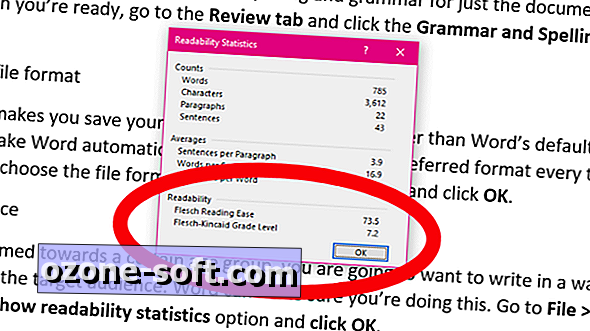










Pustite Komentar